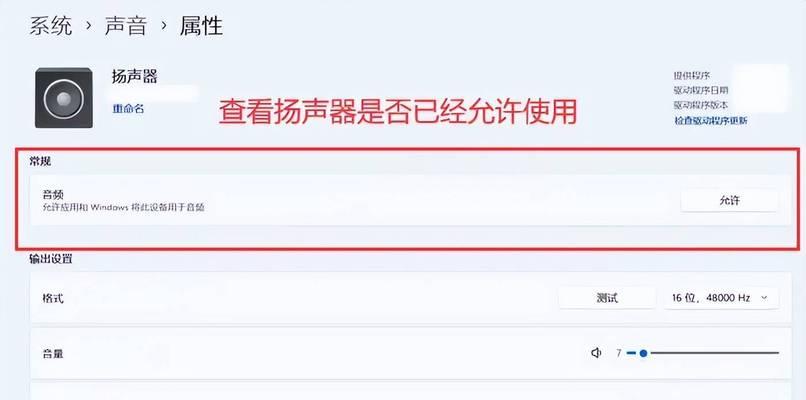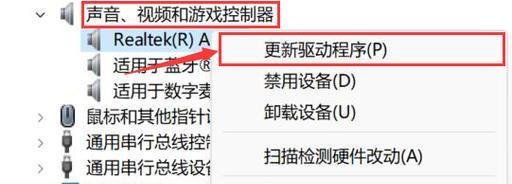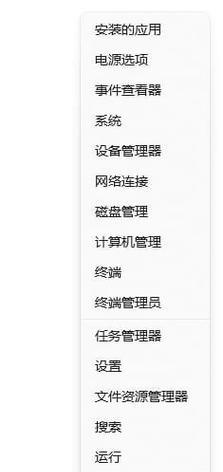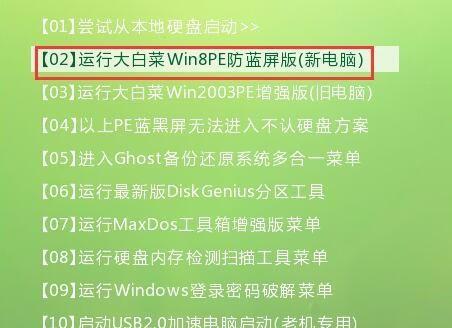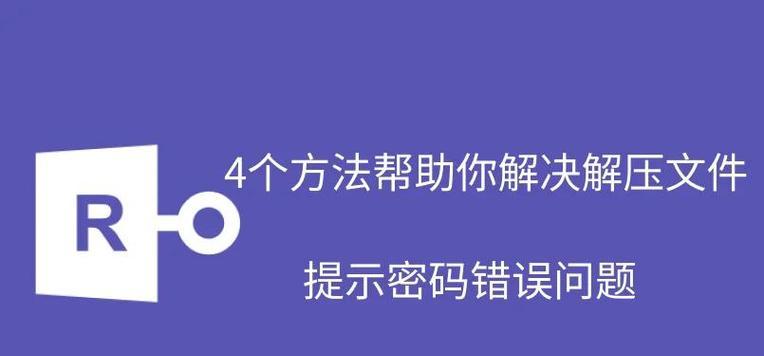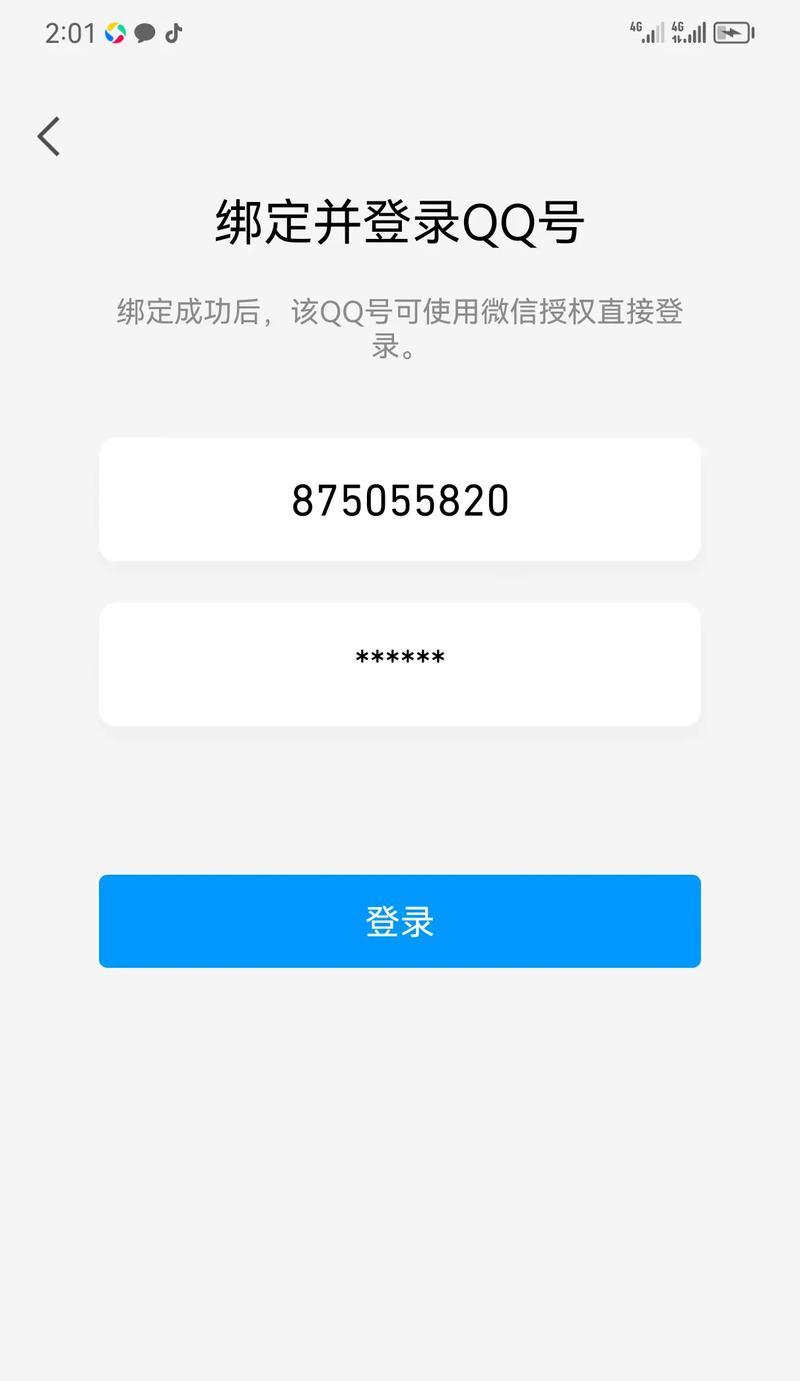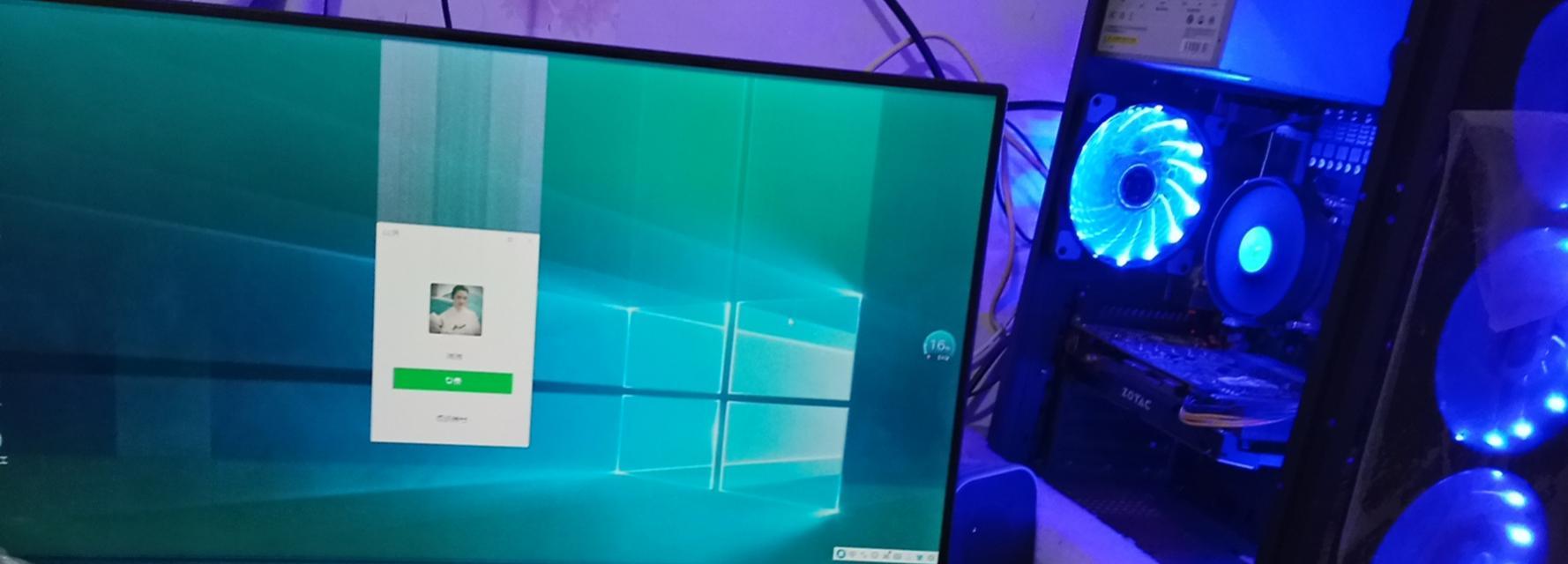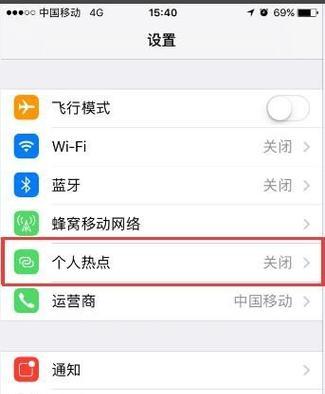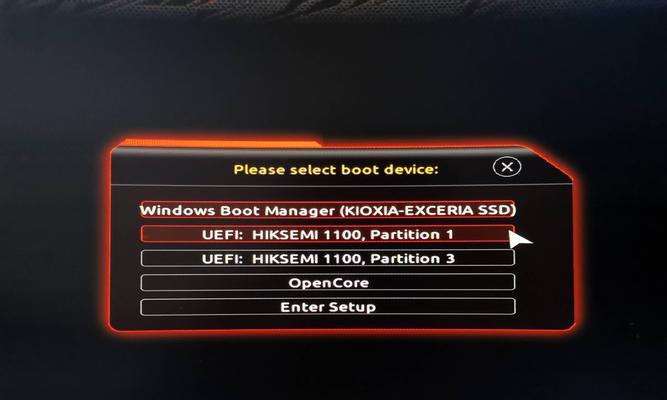当我们在使用电脑时突然发现没有声音时,这可能会让我们感到困扰和沮丧。无论是工作、学习还是娱乐,电脑的声音都是不可或缺的一部分。本文将介绍解决电脑无声问题的方法,帮助大家消除这一困扰,重新享受优质音频体验。
1.检查音量设置
在解决电脑无声问题之前,首先要检查音量设置是否正确。点击任务栏右下角的音量图标,确认音量没有被调到最低或静音状态。
2.检查插孔连接
确保电脑的音频插孔正确连接到扬声器或耳机,并检查线缆是否完好无损。有时候插孔松动或线缆断裂会导致无声问题。
3.更新或重新安装驱动程序
驱动程序在控制电脑硬件的过程中起着重要的作用。可以通过进入设备管理器,找到声音、视频和游戏控制器,检查是否有驱动程序需要更新或重新安装。
4.检查扬声器或耳机
有时候电脑无声是因为扬声器或耳机本身的问题。可以尝试将其连接到其他设备上进行测试,或者使用其他扬声器或耳机连接到电脑上,以确定是否是硬件故障。
5.检查音频线路
音频线路的问题也可能导致电脑无声。确保音频线路正确连接到电脑和扬声器或耳机,并检查线路是否受损或松动。
6.检查声卡设置
打开控制面板,在硬件和声音设置中找到声卡设置,确保其启用且设置正确。有时候声卡设置错误也会导致电脑无声。
7.检查操作系统更新
操作系统更新有时会修复已知的音频问题,因此确保操作系统是最新版本可以解决一些电脑无声的问题。
8.检查应用程序设置
有时候特定的应用程序会导致电脑无声。检查应用程序的设置,确保其音频输出没有被禁用或调低音量。
9.检查静音快捷键
某些电脑上有专门的静音快捷键,如果误触按下该键可能会导致电脑无声。检查键盘上的静音键是否被按下。
10.重启电脑
有时候电脑无声问题可以通过简单地重启电脑来解决。重新启动后,可能会恢复正常的音频功能。
11.清除软件冲突
某些软件可能会与电脑的声音设置冲突,导致无声问题。可以通过关闭其他正在运行的程序或卸载冲突的软件来解决这个问题。
12.检查操作系统声音选项
在操作系统的声音选项中,确保默认的音频输出设备是正确设置的,并检查音频格式是否与设备兼容。
13.执行系统诊断工具
一些操作系统提供了自带的系统诊断工具,可以帮助检测和解决电脑无声问题。运行相关工具,按照提示进行修复。
14.寻求专业帮助
如果以上方法都无法解决电脑无声问题,那可能涉及到硬件故障。此时建议寻求专业技术人员的帮助,进行维修或更换相关设备。
15.定期维护和保养
为了避免电脑无声等问题的发生,建议定期维护和保养电脑。包括清理尘垢、更新驱动程序、定期检查硬件等。
通过以上方法,我们可以解决电脑无声问题,恢复正常的音频功能。同时,定期维护和保养电脑也是重要的,以避免类似问题的发生。让我们重新享受优质音频体验,提升使用电脑的乐趣。